360安全卫士如何恢复被删除文件
时间:2023/9/18作者:未知来源:手揣网教程人气:
- [摘要]方法一打开360安全卫士在 点击 左下角 查杀修复即可看到右下角的恢复区找到被删除的文件名选项,勾选然后点击恢复就可以了。方法二在360安全防护中心中打开日志界面,寻找已经被删除的文件名和路径。(将...
方法一
打开360安全卫士在 点击 左下角 查杀修复
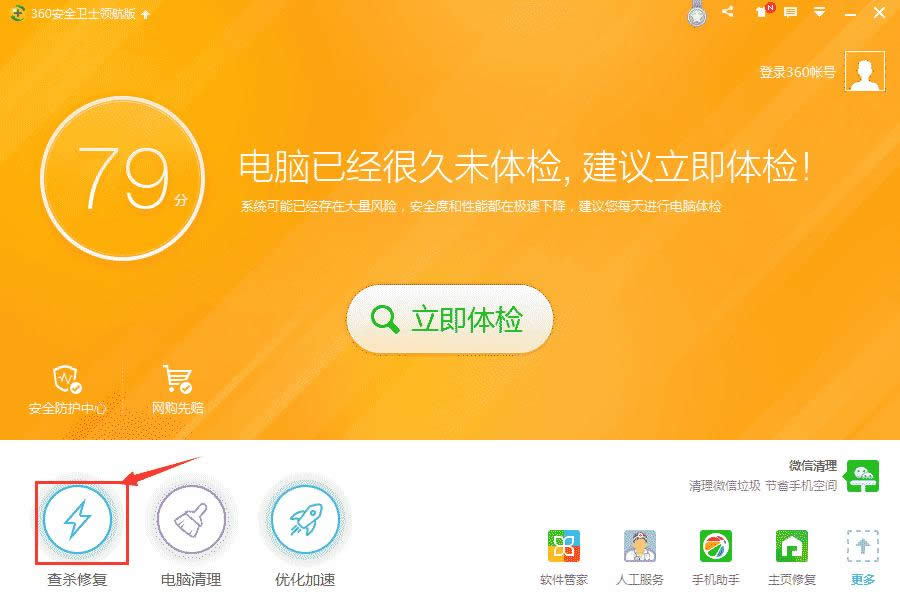
即可看到右下角的恢复区
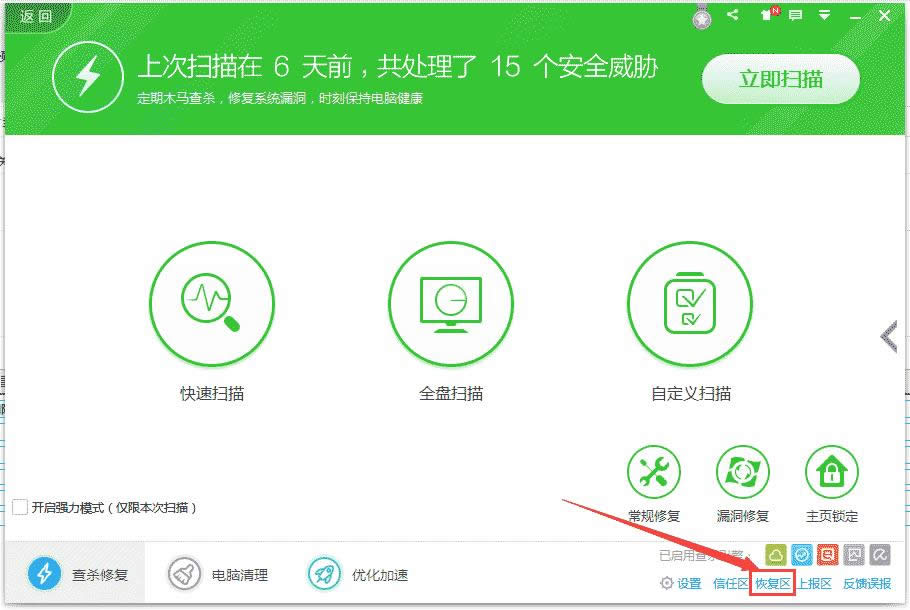
找到被删除的文件名选项,勾选然后点击恢复就可以了。
方法二
在360安全防护中心中打开日志界面,寻找已经被删除的文件名和路径。(将鼠标放在记录上即可显示路径)
点击进入 安全防护中心
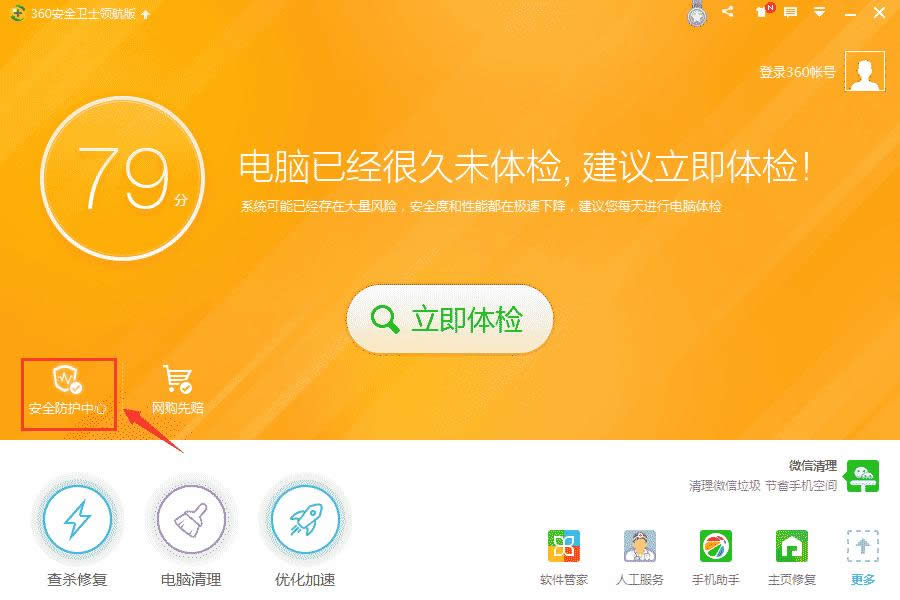
点击进入 日志记录
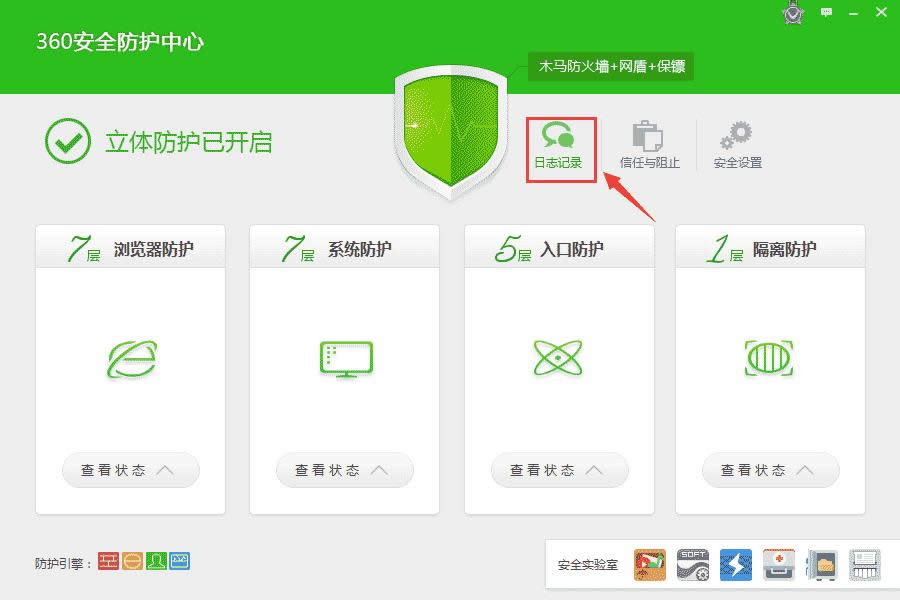
点击 下载记录 即可在右侧看到刚刚被360删除的文件
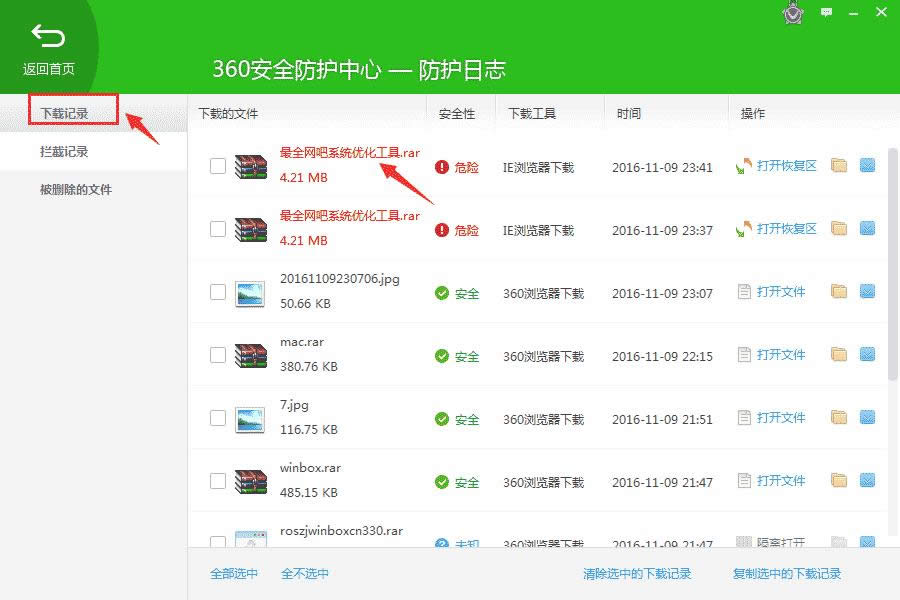
使用360安全卫士工具中的文件恢复工具,打开界面,搜索被删除的文件下载路径,找到删除记录。
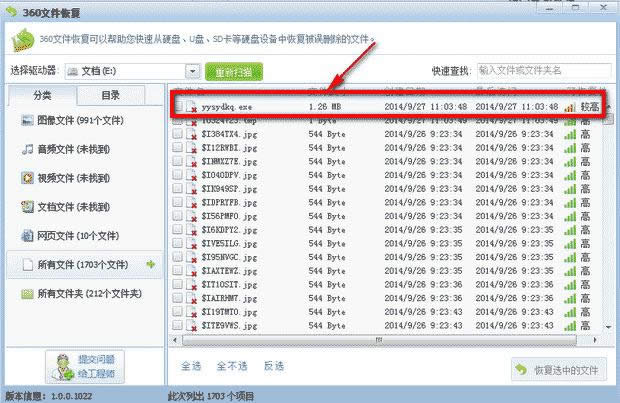 学习教程快速掌握从入门到精通的电脑知识
学习教程快速掌握从入门到精通的电脑知识
关键词:360安全卫士如何恢复被删除文件